
PE没有系统安装,探索纯净系统安装新途径
时间:2024-12-31 来源:网络 人气:
亲爱的电脑小白,你是否曾遇到过这样的烦恼:电脑里没有系统,PE启动盘却怎么也安装不上系统?别急,今天我就来给你详细讲解让你轻松解决这个难题!
一、PE启动盘是什么鬼?
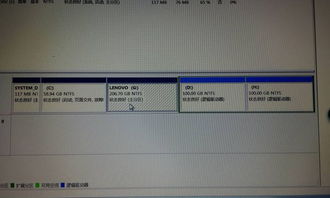
首先,你得知道PE启动盘是个啥。简单来说,PE启动盘就是一个可以启动电脑的U盘,里面包含了各种工具和软件,比如系统安装工具、分区工具、杀毒软件等等。有了它,你就可以在电脑无法正常启动的情况下,修复系统、安装系统或者进行其他操作。
二、PE启动盘为什么安装不上系统?
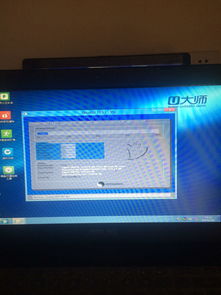
1. U盘启动顺序设置错误:如果你的电脑设置为优先从硬盘启动,那么PE启动盘自然无法启动。这时候,你需要进入BIOS设置,将启动顺序改为优先从U盘启动。
2. PE启动盘制作错误:如果PE启动盘制作过程中出现了错误,比如文件损坏、格式错误等,那么PE启动盘就无法正常使用。这时候,你需要重新制作PE启动盘。
3. 系统安装镜像文件错误:如果你的系统安装镜像文件损坏或者格式不正确,那么PE启动盘也无法安装系统。这时候,你需要重新下载一个正确的系统安装镜像文件。
三、如何解决PE启动盘安装不上系统的问题?
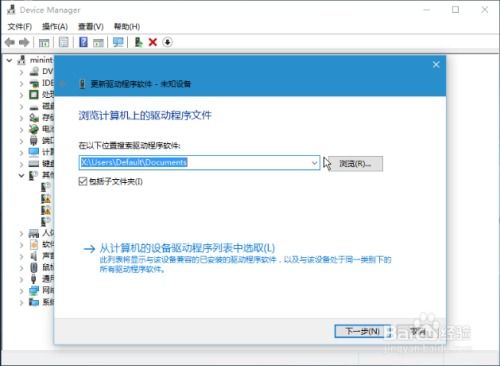
1. 检查U盘启动顺序:进入BIOS设置,将启动顺序改为优先从U盘启动。具体操作如下:
- 开机时按下F2、F10、Del等键进入BIOS设置。
- 找到“Boot”或“Boot Options”选项。
- 将“Boot Device Priority”或“Boot Order”设置为优先从U盘启动。
- 保存设置并退出BIOS。
2. 重新制作PE启动盘:使用PE启动盘制作工具,比如大白菜PE、微PE等,重新制作PE启动盘。制作过程中,确保选择正确的系统安装镜像文件。
3. 检查系统安装镜像文件:下载一个正确的系统安装镜像文件,确保文件完整无损坏。
4. 检查PE启动盘制作工具:如果使用的是第三方PE启动盘制作工具,请确保工具版本正确,且没有病毒或恶意软件。
四、PE启动盘安装系统步骤
1. 将PE启动盘插入电脑,重启电脑。
2. 按下启动热键(通常是F12、F10、Del等)进入启动菜单。
3. 选择U盘启动项,回车进入PE系统。
4. 在PE系统中,找到系统安装工具,比如大白菜PE自带的一键装机工具。
5. 选择需要安装的系统,设置系统安装位置(通常是C盘)。
6. 点击“确定”开始安装系统。
7. 安装完成后,重启电脑,进入新系统。
五、注意事项
1. 在制作PE启动盘和安装系统过程中,请确保电脑电源稳定,避免突然断电导致数据丢失。
2. 在安装系统之前,请备份重要数据,以免丢失。
3. 如果遇到问题,可以查阅相关教程或寻求专业人士的帮助。
亲爱的电脑小白,现在你学会了吗?只要按照以上步骤操作,PE启动盘安装系统的问题就能轻松解决!祝你安装系统顺利,电脑使用愉快!
相关推荐
教程资讯
教程资讯排行













